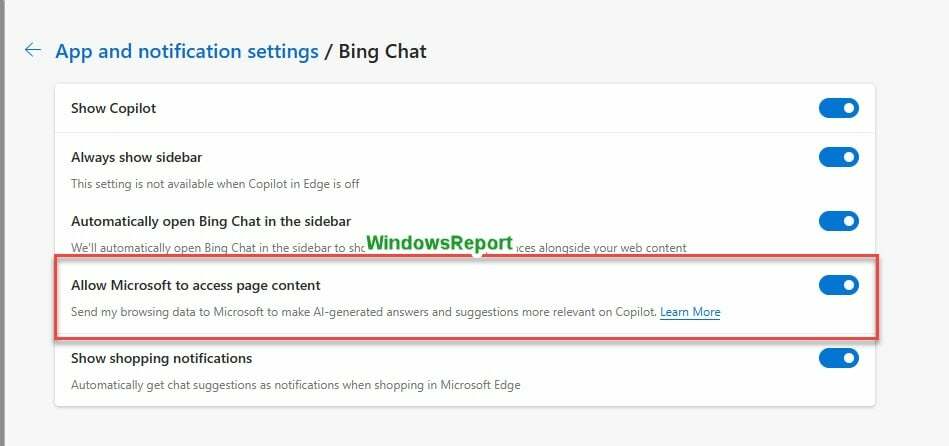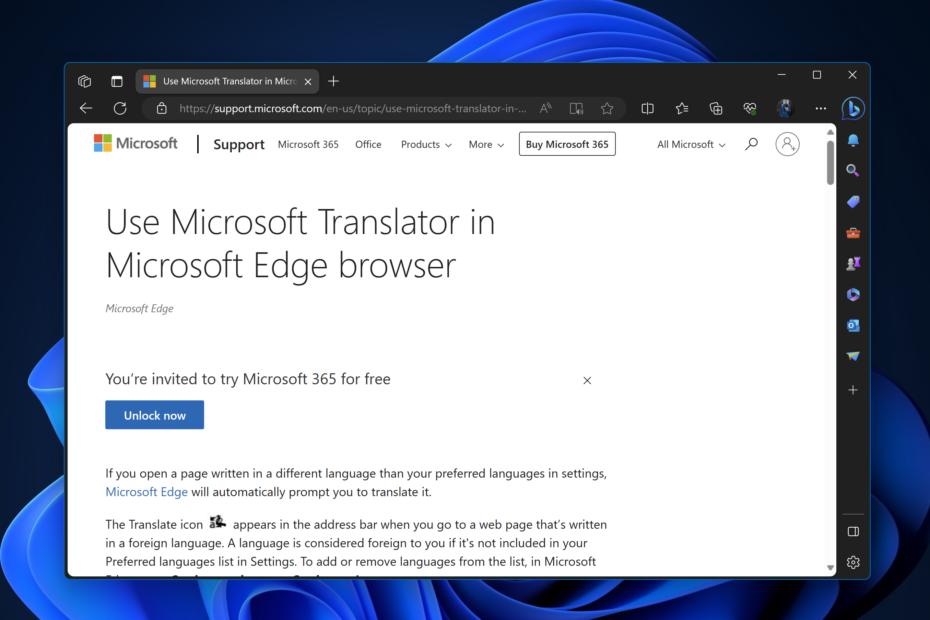ცოტა ხნის წინ, შენიშნა, რომ Windows-ის რამდენიმე მომხმარებელმა განიცადა უჩვეულო რამ edge ბრაუზერთან მისი დახურვისას. როდესაც მომხმარებლებმა სცადეს edge ბრაუზერის დახურვა, მან ეკრანზე გამოაგდო გამაფრთხილებელი შეტყობინება, რომელშიც ნათქვამია -
“Microsoft Edge გამოიყენება გაზიარებისთვის. თუ დახურავთ Microsoft Edge-ს, ზოგიერთი ელემენტი შეიძლება არ იყოს გაზიარებული.”
თუმცა შეგიძლია დახურო და გააგრძელო. თუმცა, საკმაოდ გამაღიზიანებელია, რომ ის ჩნდება ყოველ ჯერზე, როცა ცდილობთ Windows სისტემაში edge ბრაუზერის აპლიკაციიდან გასვლას.
ასე რომ, ჩვენ ჩავუღრმავდით ამ საკითხს და მივიღეთ რამდენიმე გამოსავალი, რომელიც შეიძლება დაგვეხმაროს ამ გამაფრთხილებელი შეტყობინების ეკრანზე გამოჩენის შეჩერებაში, სისტემაში edge ბრაუზერის დახურვისას.
Სარჩევი
გამოსავალი 1 – გამორთეთ გაზიარების ღილაკის ფუნქცია Edge ბრაუზერში
ეს არის გამორჩეული მიზეზი, რის გამოც შესაძლოა მიიღოთ გამაფრთხილებელი შეტყობინება, რომელიც ზემოთ აღინიშნა ამ პოსტში, რადგან გაზიარების ღილაკის ფუნქცია ჩართულია edge ბრაუზერის აპლიკაციაში. ამიტომ, ჩვენს მომხმარებლებს ვურჩევთ ერთხელ შეამოწმონ, ეს პარამეტრი გამორთულია თუ არა. თუ არა, გთხოვთ, გამორთოთ ეს ფუნქცია ქვემოთ აღწერილი ნაბიჯების გამოყენებით.
რეკლამა
ნაბიჯი 1: გახსენით ზღვარი ბრაუზერი სისტემაში დაჭერით ფანჯრები გასაღები და აკრეფა Microsoft Edge.
ნაბიჯი 2: დააჭირეთ შედი გასაღები, რომელიც ხსნის edge ბრაუზერს.

ნაბიჯი 3: Edge ბრაუზერის ფანჯრის გახსნის შემდეგ გახსენით ახალი ჩანართი და ჩაწერეთ edge://settings/appearance მისამართების ზოლში და დააჭირეთ შედი გასაღები.

ნაბიჯი 4: ეს ხსნის გარეგნობის გვერდს.
ნაბიჯი 5: ახლა გადადით ქვემოთ გაზიარების ღილაკი ვარიანტი, რომელსაც აქვს გადართვის ღილაკი.
ნაბიჯი 6: გთხოვთ დააჭიროთ გადართვა გაზიარების ღილაკის ფუნქციის ღილაკი, რათა დარწმუნდეთ, რომ ის გამორთულია.

ნაბიჯი 7: ცვლილებების დასრულების შემდეგ, დახურეთ გარეგნობის გვერდი.
გამოსავალი 2 – დახურეთ Edge ბრაუზერი Task Manager-ის გამოყენებით
თუ რომელიმე მომხმარებელს არ შეუძლია ხელით დახუროს edge ბრაუზერი გამაფრთხილებელი შეტყობინებების ფანჯრის დახურვით, ეს გამოსავალი შეიძლება სასარგებლო იყოს აპლიკაციის შეწყვეტისას სისტემაში ამოცანების მენეჯერის გამოყენებით. გთხოვთ, მიჰყევით ქვემოთ მოცემულ ნაბიჯებს.
ნაბიჯი 1: დააჭირეთ CTRL + SHIFT + ESC კლავიატურაზე კლავიშები ერთად.
ნაბიჯი 2: ეს ხსნის Პროცესების ადმინისტრატორი ფანჯარა.
ნაბიჯი 3: დარწმუნდით, რომ იმყოფებით პროცესები ჩანართი და იპოვნეთ Microsoft Edge ბრაუზერი იმ აპლიკაციების სიაში, რომლებიც იმყოფებიან პროცესების ჩანართში.
ნაბიჯი 4: ახლა დააწკაპუნეთ მარჯვენა ღილაკით ზე Microsoft Edge ბრაუზერი და კონტექსტური მენიუდან დააწკაპუნეთ დავასრულეთ დავალება როგორც ნაჩვენებია ქვემოთ მოცემულ სურათზე.

ნაბიჯი 5: ახლა edge ბრაუზერი შეწყდება სისტემაში.
ნაბიჯი 6: დასრულების შემდეგ დახურეთ დავალების მენეჯერის ფანჯარა.
გამოსავალი 3 – განაახლეთ Windows
ზოგჯერ, როდესაც Windows OS ნებისმიერ მოწყობილობაზე მოძველებულია, ეს ბევრ პრობლემას ქმნის. ამიტომ, ჩვენ ვთავაზობთ ჩვენს მომხმარებლებს, განაახლონ Windows სისტემა ქვემოთ მოცემული ნაბიჯების გამოყენებით.
ნაბიჯი 1: დააჭირეთ Win + R გასაღებები ერთად გასახსნელად გაუშვით ბრძანებაყუთი.
ნაბიჯი 2: აკრიფეთ ms-პარამეტრები: windowsupdate მასში და დააჭირეთ შედი გასაღები.

ნაბიჯი 3: ახლა დააჭირეთ Შეამოწმოთ განახლებები ღილაკი, რომელიც იმყოფება ფანჯრის ზედა მარჯვენა კუთხეში, როგორც ნაჩვენებია ქვემოთ.

ნაბიჯი 4: თუ არსებობს განახლებები, გთხოვთ, ჩამოტვირთოთ და დააინსტალიროთ ისინი ყველა.
ნაბიჯი 5: დასრულების შემდეგ, გადატვირთეთ სისტემა.
Ნაბიჯი 1 - ჩამოტვირთეთ Restoro PC Repair Tool აქედან
ნაბიჯი 2 - დააწკაპუნეთ სკანირების დაწყებაზე, რათა ავტომატურად იპოვოთ და მოაგვაროთ ნებისმიერი კომპიუტერის პრობლემა.